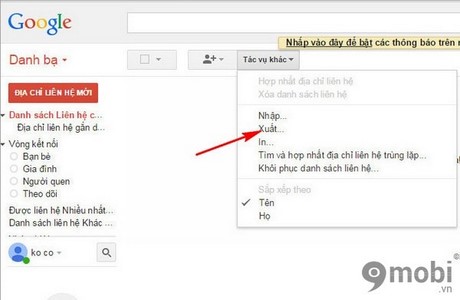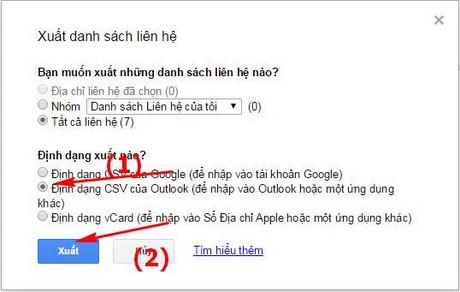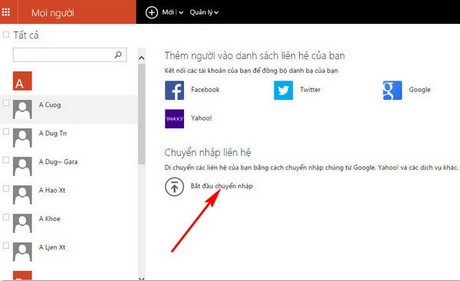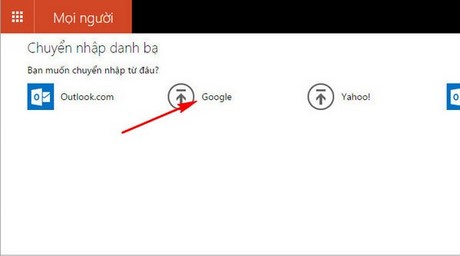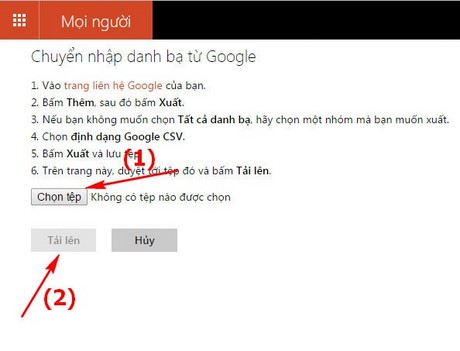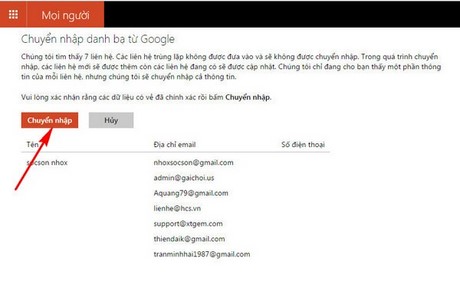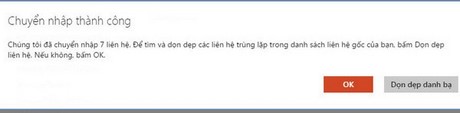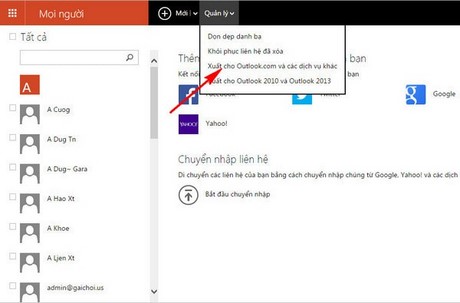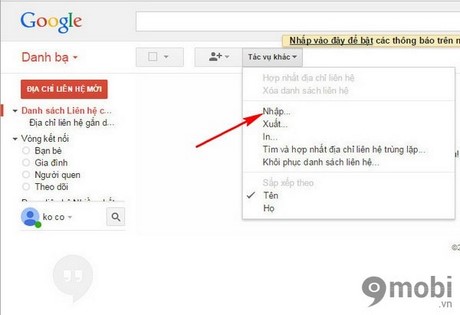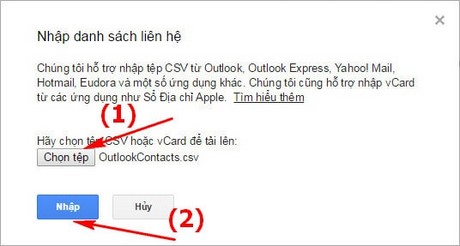1687
1687
 0
0
Hướng dẫn chi tiết cách chuyển danh bạ từ điện thoại Microsoft Lumia 430, Lumia 435, Nokia Lumia 520, Lumia 525, Microsoft Lumia 532, Lumia 535, Lumia 540, Lumia 620, Lumia 625, Lumia 630, Lumia 635, Lumia 640, Lumia 640 XL, Nokia Lumia 720… sang điện thoại Samsung Galaxy Trend Plus, V plus, Galaxy J1, J5, J7, Core, Galaxy Core 2, Core Prime, Grand Prime G530, Galaxy A3, A5, A7, A8
Trước đây bạn dùng điện thoại Lumia, là một dòng sản phẩm chạy hệ điều hành Windows Phone, nhưng sau một thời gian sử dụng thì bạn đã quá chán với hệ điều hành còn khá mới mẻ với nhiều thiếu sót này, nhất là kho ứng dụng của nó còn đang rất nghèo nàn, lạc hậu. Và bây giờ bạn muốn chuyển sang dùng điện thoại Samsung Galaxy nhưng khó khăn mà bạn gặp phải lúc này là việc chuyển danh bạ từ điện thoại Lumia sang điện thoại Samsung Galaxy.

Vậy làm như thế nào để chuyển danh bạ từ điện thoại Lumia sang điện thoại Samsung Galaxy? Ở bài viết này YeuAlo.Com sẽ giúp bạn làm điều này.
Hướng dẫn cách chuyển danh bạ từ điện thoại Lumia sang điện thoại Samsung Galaxy
Thì có khá là nhiều cách để chuyển danh bạ từ điện thoại Lumia sang điện thoại Samsung Galaxy, nhưng ở bài này YeuAlo.Com sẽ chỉ cho bạn cách chuyển danh bạ bằng việc trích xuất file danh bạ có đuôi .vcf ra từ điện thoại Lumia và tiến hành nhập file danh bạ .vcf này vào lại điện thoại Samsung Galaxy. Đây là cách mà YeuAlo.Com thấy đơn giản nhất mà không yêu cầu, đòi hỏi gì nhiều, bất cứ ai cũng tự làm được cả. Các bạn xem chi tiết hướng dẫn ở bên dưới.
Bước 1: Xuất danh bạ từ điện thoại Lumia ra thành file .vcf
Để trích xuất file danh bạ .vcf từ điện thoại Lumia ra yêu cầu điện thoại của bạn cần có tính năng contacts+message backup. Đây là một tính năng cập nhật bổ sung để chuyển danh bạ dành cho điện thoại Lumia nói riêng và điện thoại chạy hệ điều hành Windows Phone nói chung. Nếu điện thoại của bạn chưa có thì bạn có thể tải về tại đây.
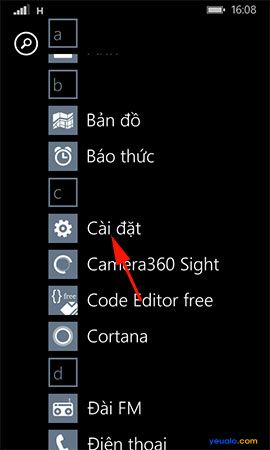
Khi đã có tính năng này rồi bạn hãy vào phần Cài đặt của máy điện thoại Lumia.
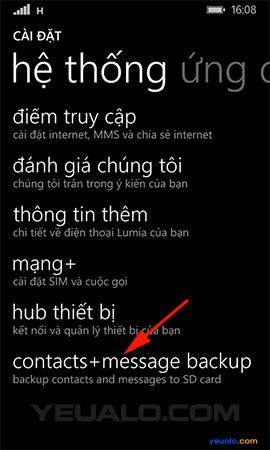
Ở trong phần cài đặt bạn kéo xuống cuối hết danh mục và mục contacts+message backup để khỏi động tính năng này lên và chọn agree để đồng ý với điều khoản (lần đầu tiên sử dụng tính năng này bạn cần chấp nhận điều khoản của nó đưa ra).
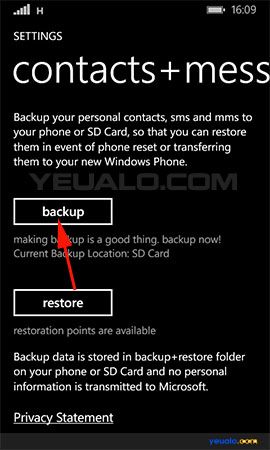
Tiếp tục bạn chọn nút Backup
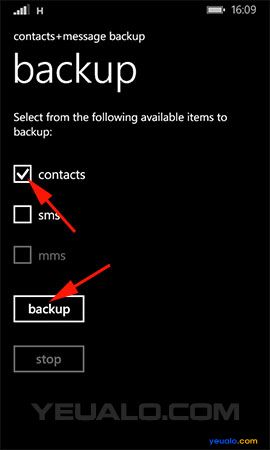
Đánh dấu tích vào ô contacts bỏ dấu tích ở sms, mms đi (vì ở đây chúng ta chỉ cần lấy file danh bạ thôi). Nhấn nút Backup ở bên dưới để bắt đầu quá trình xuất danh bạ ra thành file.
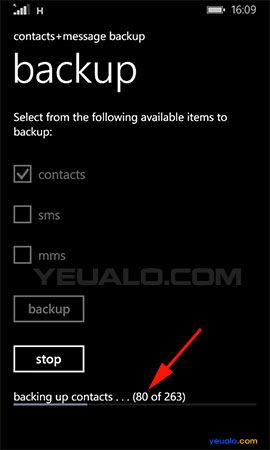
Qúa trình xuất danh bạ này diễn ra nhanh hay chậm phụ thuộc vào số điện thoại đang có trong điện thoại của bạn nhiều hay ít. Khi thấy thông báo backup complete thì có nghĩa là việc xuất file danh bạ đã thành công. Chúng ta làm tiếp bước 2.
Bước 2: Nhận file danh bạ vừa xuất ra ở điện thoại Lumia vào điện thoại Samsung Galaxy
Tiếp tục, bạn kết nối điện thoại với máy tính bằng cap USB và copy file danh bạ vừa được xuất ra tại thư mục /Windows Phone/SD card/backup+restore của điện thoại Lumia (nếu ở bước 1 bạn cài đặt chọn xuất danh bạ ở thẻ nhớ SD, file danh dạ được xuất ra ở điện thoại Lumia sẽ có dạng T6, Thg9 11 2015, 11-26-13 SA.vcf ) vào thẻ nhớ SD điện thoại Samsung Galaxy (copy vào bộ nhớ trong của điện thoại nếu máy của bạn không có thẻ nhớ SD).
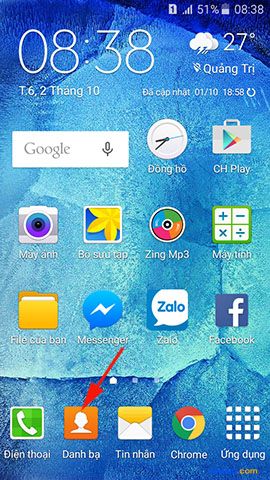
Sau khi đã hoàn thành xong việc chuyển file danh bạ vào bộ nhớ điện thoại Samsung Galaxy bạn hãy vào Danh bạ của điện thoại Samsung Galaxy.
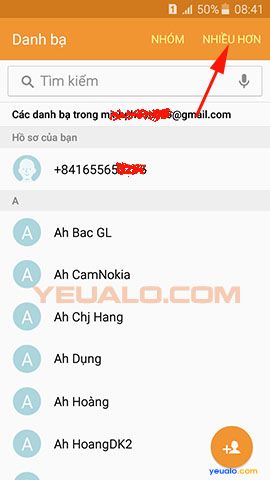
Trong phần danh bạ bạn hãy chọn Nhiều hơn (Đối với một số máy bạn sẽ vào Menu của danh bạ bằng cách nhấn vào “biểu tượng tùy chọn là 3 chấm dọc” hoặc nhấn “phím cảm ứng dưới cùng bên trái của màn hình
 “ ).
“ ).
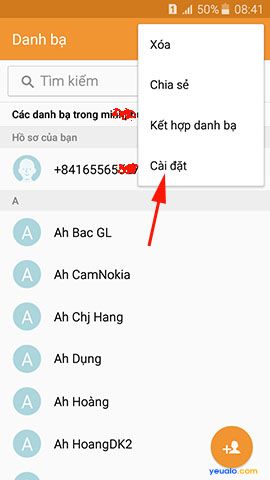
Tiếp tục chọn Cài đặt
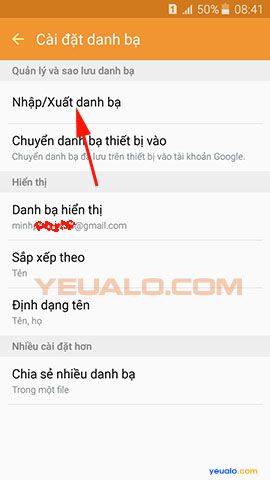
Chọn tiếp Nhập/Xuất danh bạ
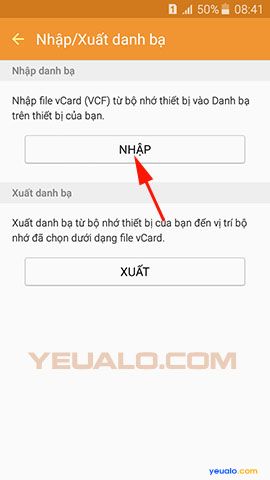
Ở trong phần Nhập/xuất danh bạ bạn hãy chọn Nhập
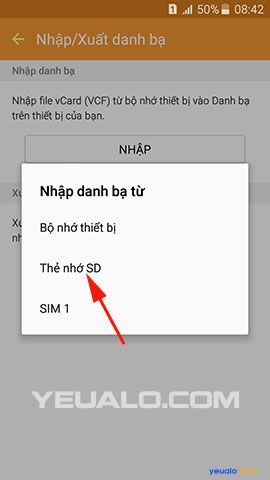
Nhập danh bạ từ, bạn hãy chọn là Thẻ nhớ SD nếu lúc nãy bạn copy file danh bạ vào thẻ nhớ SD.
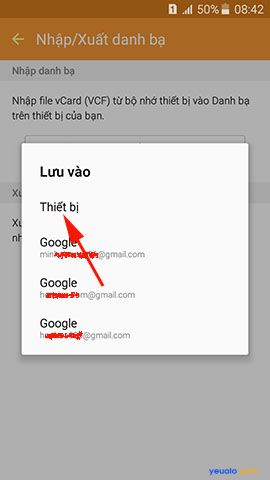
Lưu vào bạn chọn là Thiết bị để nhập danh bạ vào bộ nhớ máy.
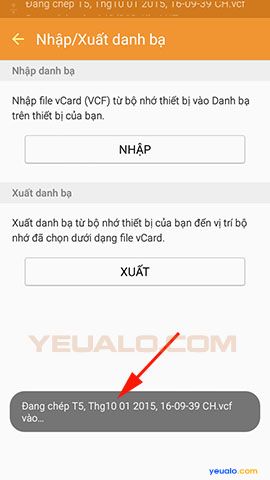
Bây giờ quá trình chép danh bạ vào máy Samsung Galaxy đang bắt đầu. Khi hoàn tất xong quá trình chép danh bạ máy sẽ báo cho chúng ta biết ở bên trên thanh thông báo.
Trên đây là cách chuyển danh bạ từ điện thoại Lumia sang điện thoại Samsung Galaxy nhưng bạn cũng có thể tham khảo để áp dụng chuyển giữa các máy chạy hệ điều hành Windows Phone sang máy chạy hệ điều hành Andoird.
Chúc bạn thành công!
Trước đây bạn dùng điện thoại Lumia, là một dòng sản phẩm chạy hệ điều hành Windows Phone, nhưng sau một thời gian sử dụng thì bạn đã quá chán với hệ điều hành còn khá mới mẻ với nhiều thiếu sót này, nhất là kho ứng dụng của nó còn đang rất nghèo nàn, lạc hậu. Và bây giờ bạn muốn chuyển sang dùng điện thoại Samsung Galaxy nhưng khó khăn mà bạn gặp phải lúc này là việc chuyển danh bạ từ điện thoại Lumia sang điện thoại Samsung Galaxy.

Vậy làm như thế nào để chuyển danh bạ từ điện thoại Lumia sang điện thoại Samsung Galaxy? Ở bài viết này YeuAlo.Com sẽ giúp bạn làm điều này.
Hướng dẫn cách chuyển danh bạ từ điện thoại Lumia sang điện thoại Samsung Galaxy
Thì có khá là nhiều cách để chuyển danh bạ từ điện thoại Lumia sang điện thoại Samsung Galaxy, nhưng ở bài này YeuAlo.Com sẽ chỉ cho bạn cách chuyển danh bạ bằng việc trích xuất file danh bạ có đuôi .vcf ra từ điện thoại Lumia và tiến hành nhập file danh bạ .vcf này vào lại điện thoại Samsung Galaxy. Đây là cách mà YeuAlo.Com thấy đơn giản nhất mà không yêu cầu, đòi hỏi gì nhiều, bất cứ ai cũng tự làm được cả. Các bạn xem chi tiết hướng dẫn ở bên dưới.
Bước 1: Xuất danh bạ từ điện thoại Lumia ra thành file .vcf
Để trích xuất file danh bạ .vcf từ điện thoại Lumia ra yêu cầu điện thoại của bạn cần có tính năng contacts+message backup. Đây là một tính năng cập nhật bổ sung để chuyển danh bạ dành cho điện thoại Lumia nói riêng và điện thoại chạy hệ điều hành Windows Phone nói chung. Nếu điện thoại của bạn chưa có thì bạn có thể tải về tại đây.
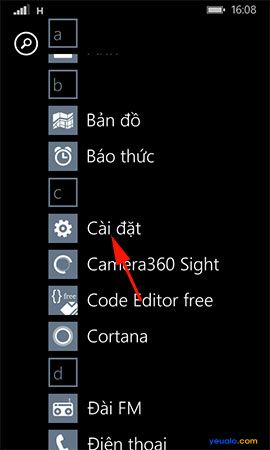
Khi đã có tính năng này rồi bạn hãy vào phần Cài đặt của máy điện thoại Lumia.
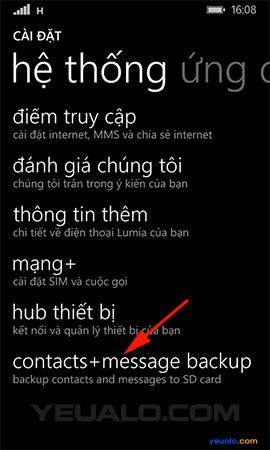
Ở trong phần cài đặt bạn kéo xuống cuối hết danh mục và mục contacts+message backup để khỏi động tính năng này lên và chọn agree để đồng ý với điều khoản (lần đầu tiên sử dụng tính năng này bạn cần chấp nhận điều khoản của nó đưa ra).
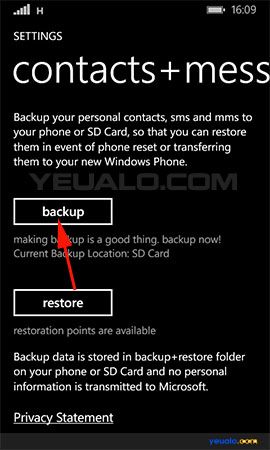
Tiếp tục bạn chọn nút Backup
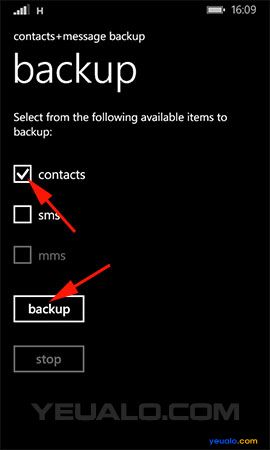
Đánh dấu tích vào ô contacts bỏ dấu tích ở sms, mms đi (vì ở đây chúng ta chỉ cần lấy file danh bạ thôi). Nhấn nút Backup ở bên dưới để bắt đầu quá trình xuất danh bạ ra thành file.
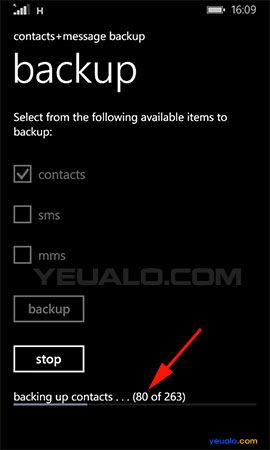
Qúa trình xuất danh bạ này diễn ra nhanh hay chậm phụ thuộc vào số điện thoại đang có trong điện thoại của bạn nhiều hay ít. Khi thấy thông báo backup complete thì có nghĩa là việc xuất file danh bạ đã thành công. Chúng ta làm tiếp bước 2.
Bước 2: Nhận file danh bạ vừa xuất ra ở điện thoại Lumia vào điện thoại Samsung Galaxy
Tiếp tục, bạn kết nối điện thoại với máy tính bằng cap USB và copy file danh bạ vừa được xuất ra tại thư mục /Windows Phone/SD card/backup+restore của điện thoại Lumia (nếu ở bước 1 bạn cài đặt chọn xuất danh bạ ở thẻ nhớ SD, file danh dạ được xuất ra ở điện thoại Lumia sẽ có dạng T6, Thg9 11 2015, 11-26-13 SA.vcf ) vào thẻ nhớ SD điện thoại Samsung Galaxy (copy vào bộ nhớ trong của điện thoại nếu máy của bạn không có thẻ nhớ SD).
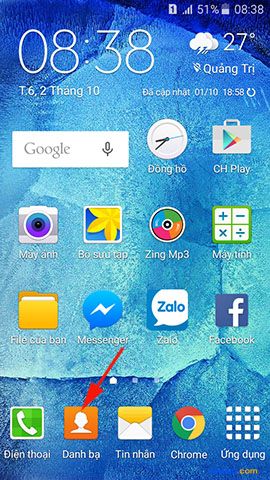
Sau khi đã hoàn thành xong việc chuyển file danh bạ vào bộ nhớ điện thoại Samsung Galaxy bạn hãy vào Danh bạ của điện thoại Samsung Galaxy.
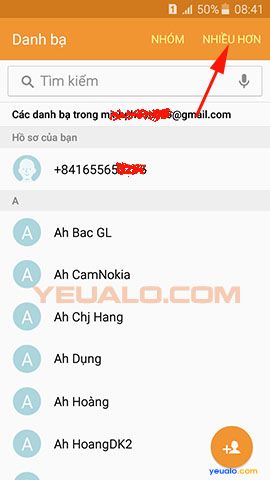
Trong phần danh bạ bạn hãy chọn Nhiều hơn (Đối với một số máy bạn sẽ vào Menu của danh bạ bằng cách nhấn vào “biểu tượng tùy chọn là 3 chấm dọc” hoặc nhấn “phím cảm ứng dưới cùng bên trái của màn hình

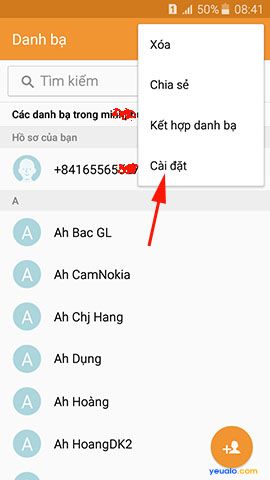
Tiếp tục chọn Cài đặt
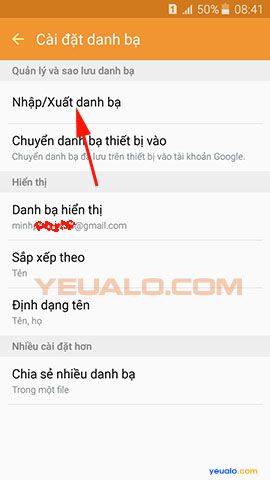
Chọn tiếp Nhập/Xuất danh bạ
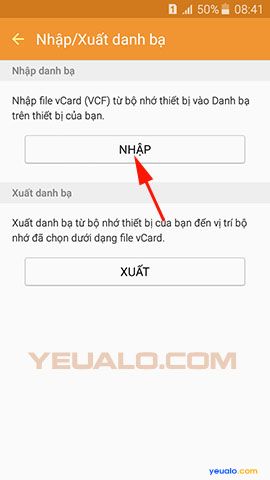
Ở trong phần Nhập/xuất danh bạ bạn hãy chọn Nhập
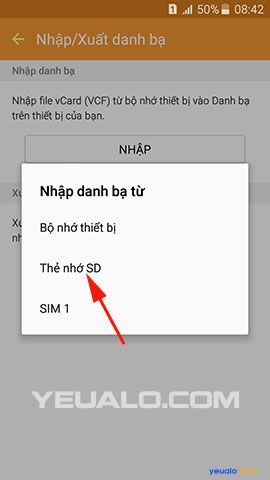
Nhập danh bạ từ, bạn hãy chọn là Thẻ nhớ SD nếu lúc nãy bạn copy file danh bạ vào thẻ nhớ SD.
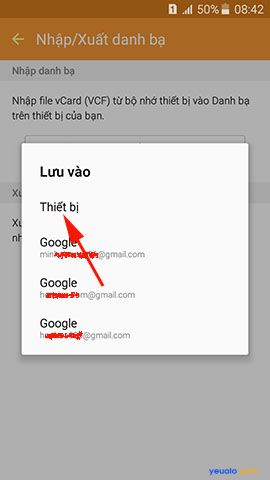
Lưu vào bạn chọn là Thiết bị để nhập danh bạ vào bộ nhớ máy.
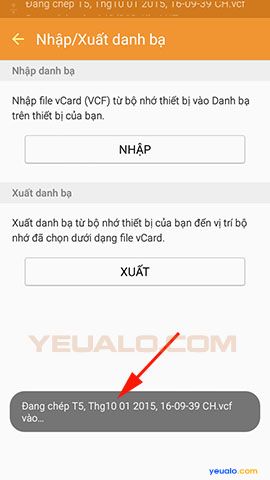
Bây giờ quá trình chép danh bạ vào máy Samsung Galaxy đang bắt đầu. Khi hoàn tất xong quá trình chép danh bạ máy sẽ báo cho chúng ta biết ở bên trên thanh thông báo.
Trên đây là cách chuyển danh bạ từ điện thoại Lumia sang điện thoại Samsung Galaxy nhưng bạn cũng có thể tham khảo để áp dụng chuyển giữa các máy chạy hệ điều hành Windows Phone sang máy chạy hệ điều hành Andoird.
Chúc bạn thành công!
Last edited by a moderator: